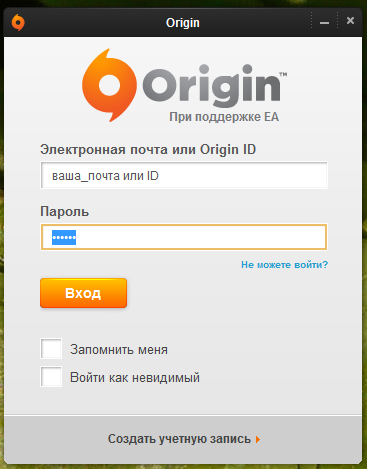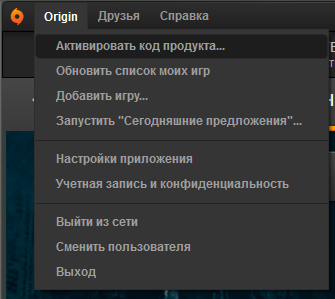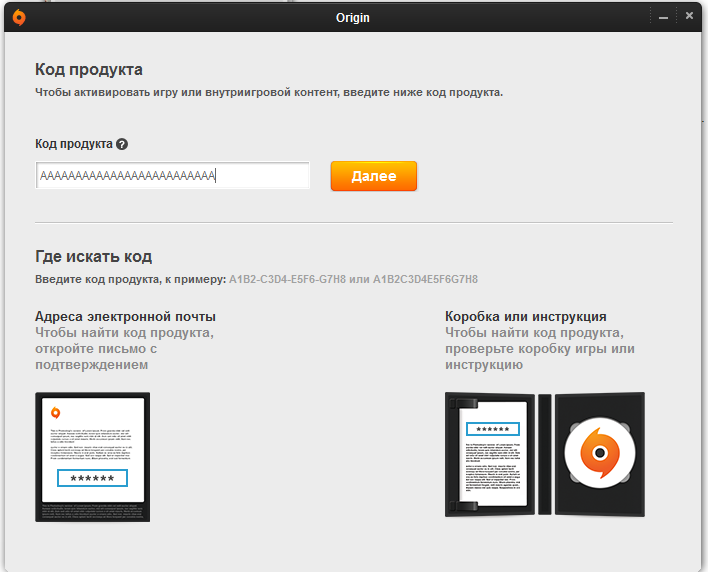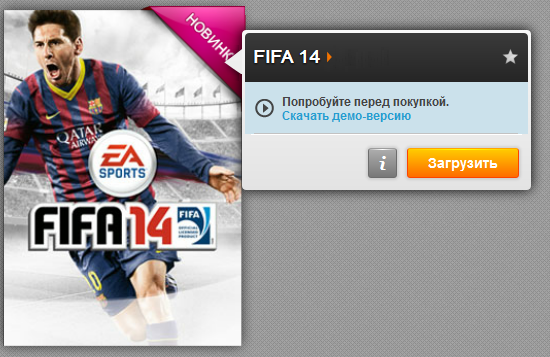Как активировать игру в origin — различия между версиями
Материал из Википедия MyArena.ru
Balaban (обсуждение | вклад) |
Balaban (обсуждение | вклад) |
||
| Строка 3: | Строка 3: | ||
<br /> | <br /> | ||
<br />Входим в свой аккаунт или регистрируемся. | <br />Входим в свой аккаунт или регистрируемся. | ||
| − | <br />[[Файл:originkey1.png]] | + | <br />[[Файл:originkey1.png|frame|Рисунок 1. Входим в свой аккаунт или регистрируемся.|none]] |
<br />'''Шаг 2''' | <br />'''Шаг 2''' | ||
<br />Далее в верхнем меню окна Origin выбираем пункт меню '''Origin''' >> '''Активировать код продукта''' | <br />Далее в верхнем меню окна Origin выбираем пункт меню '''Origin''' >> '''Активировать код продукта''' | ||
| − | <br />[[Файл:originkey2.png]] | + | <br />[[Файл:originkey2.png|frame|Рисунок 2. Выбор пункта меню.|none]] |
<br />'''Шаг 3''' | <br />'''Шаг 3''' | ||
<br />Введите ключ активации который вам пришел на почту и нажмите '''Далее''' | <br />Введите ключ активации который вам пришел на почту и нажмите '''Далее''' | ||
| − | <br />[[Файл:originkey3.png]] | + | <br />[[Файл:originkey3.png|frame|Рисунок 3. Ввод ключа.|none]] |
<br />'''Шаг 4''' | <br />'''Шаг 4''' | ||
<br />После успешной активации появится окно с сообщением о завершении активации с названием игры. Теперь вы можете начать загрузку игры. | <br />После успешной активации появится окно с сообщением о завершении активации с названием игры. Теперь вы можете начать загрузку игры. | ||
| − | <br />[[Файл:originkey4.png]] | + | <br />[[Файл:originkey4.png|frame|Рисунок 4. Уведомление об удачной активации.|none]] |
Текущая версия на 15:31, 18 сентября 2014
Шаг 1
Запустите Origin. Скачать Origin можете здесь
Входим в свой аккаунт или регистрируемся.
Шаг 2
Далее в верхнем меню окна Origin выбираем пункт меню Origin >> Активировать код продукта
Шаг 3
Введите ключ активации который вам пришел на почту и нажмите Далее
Шаг 4
После успешной активации появится окно с сообщением о завершении активации с названием игры. Теперь вы можете начать загрузку игры.